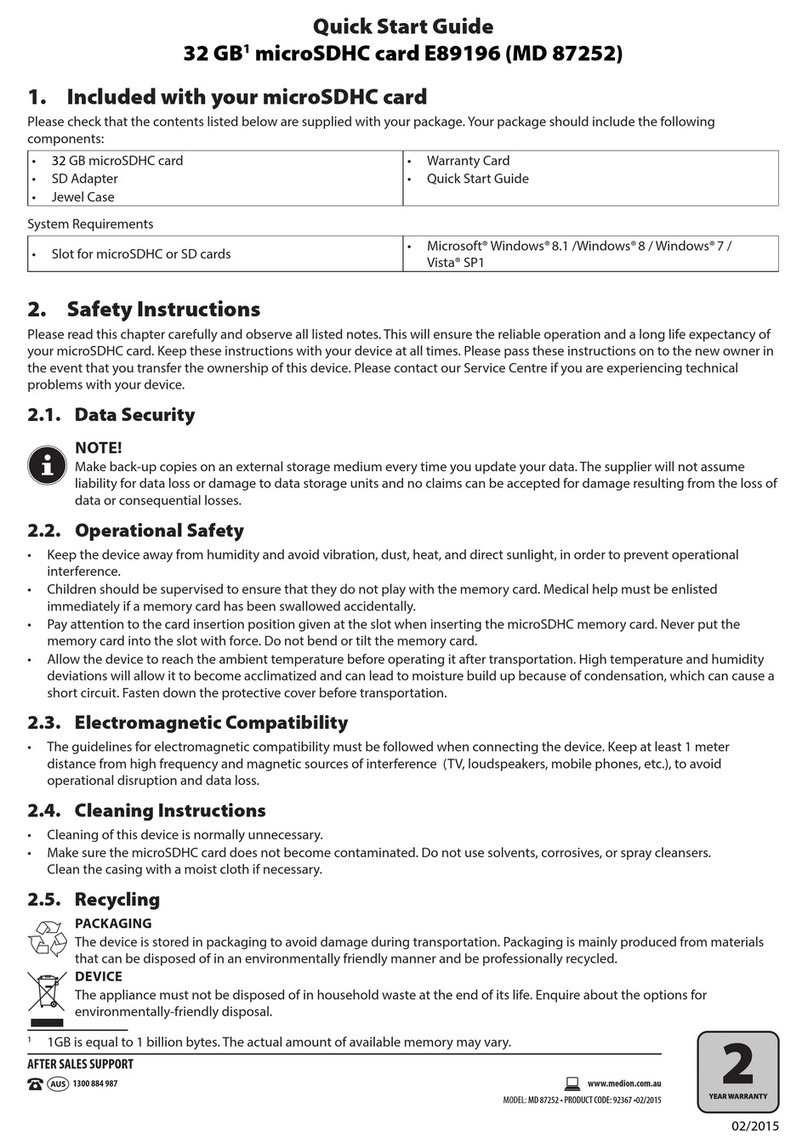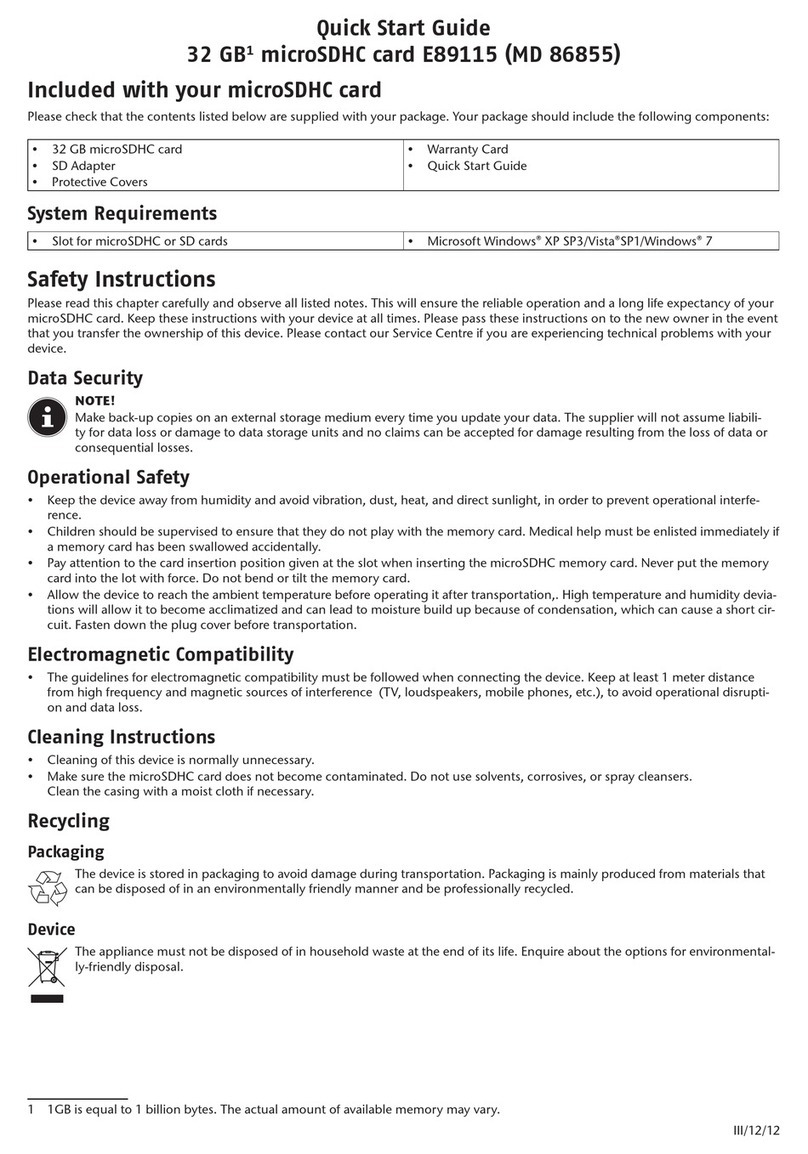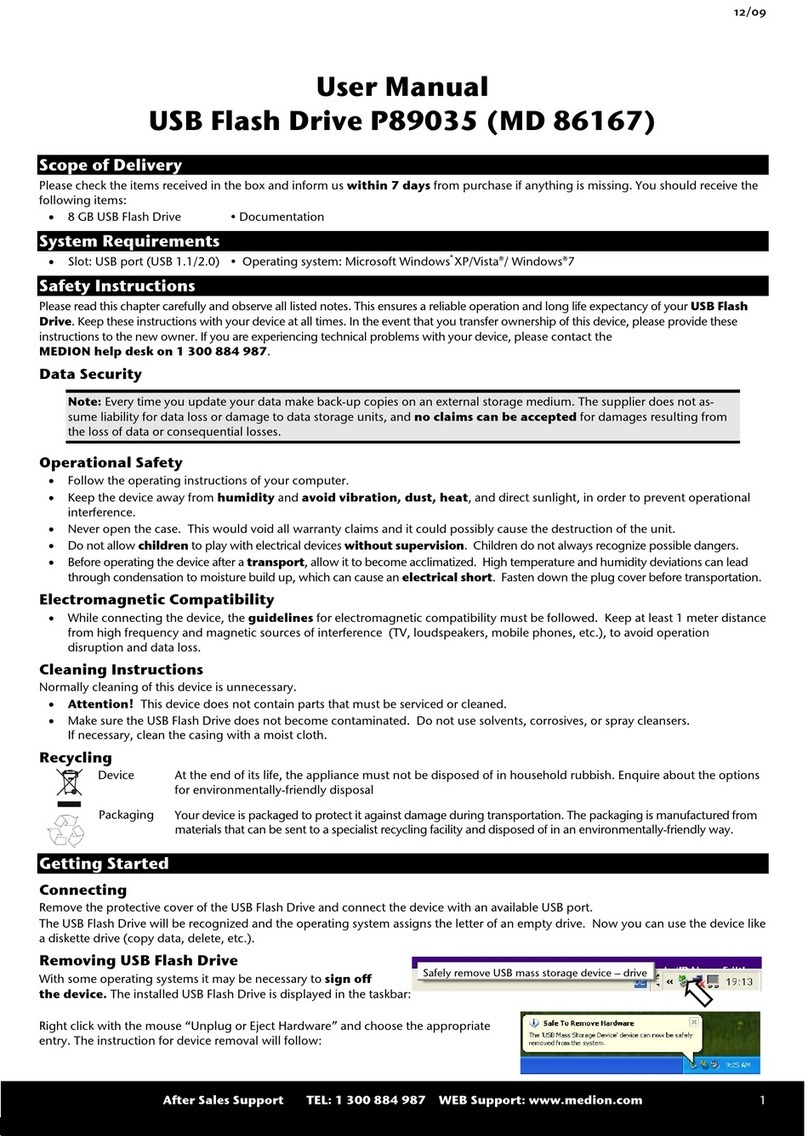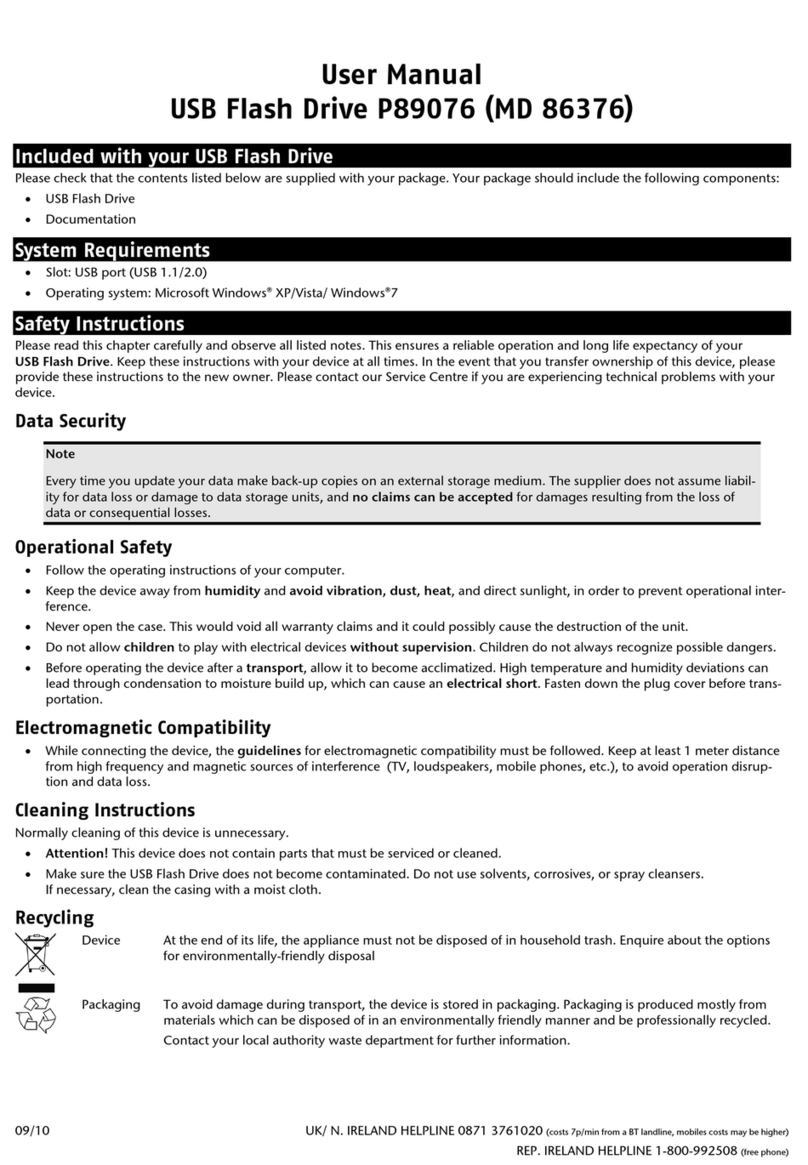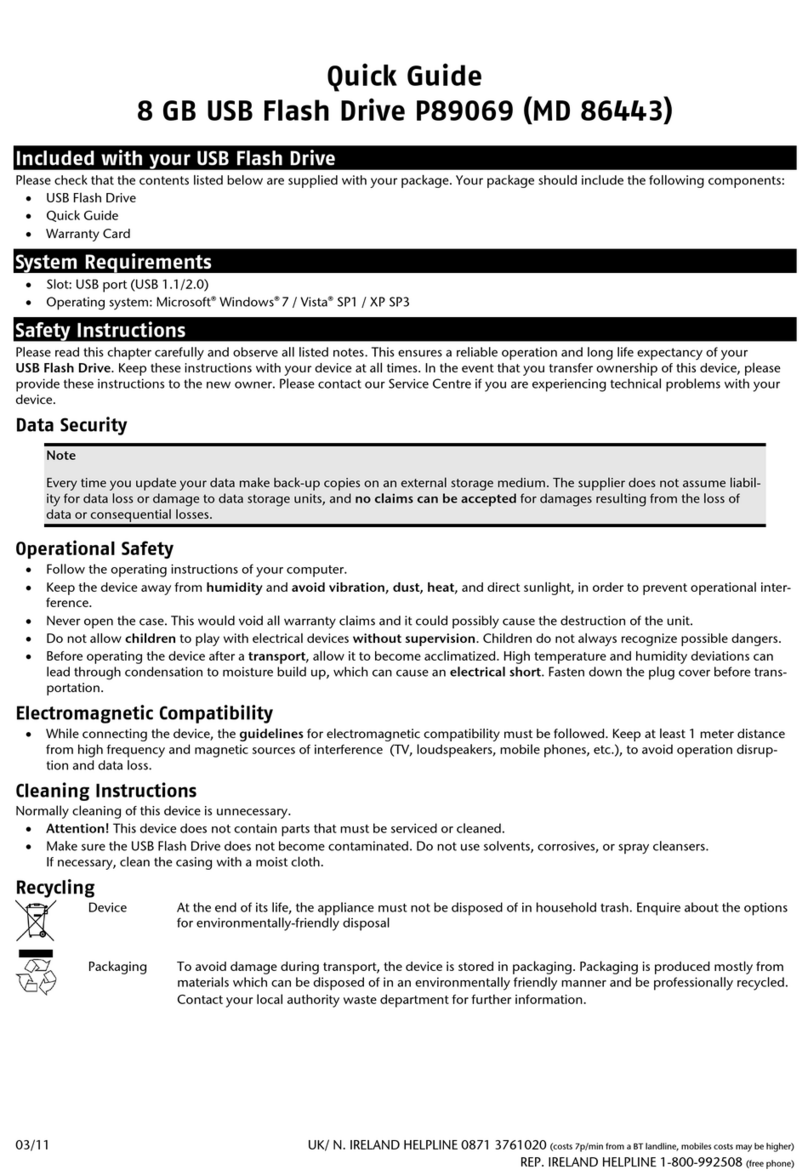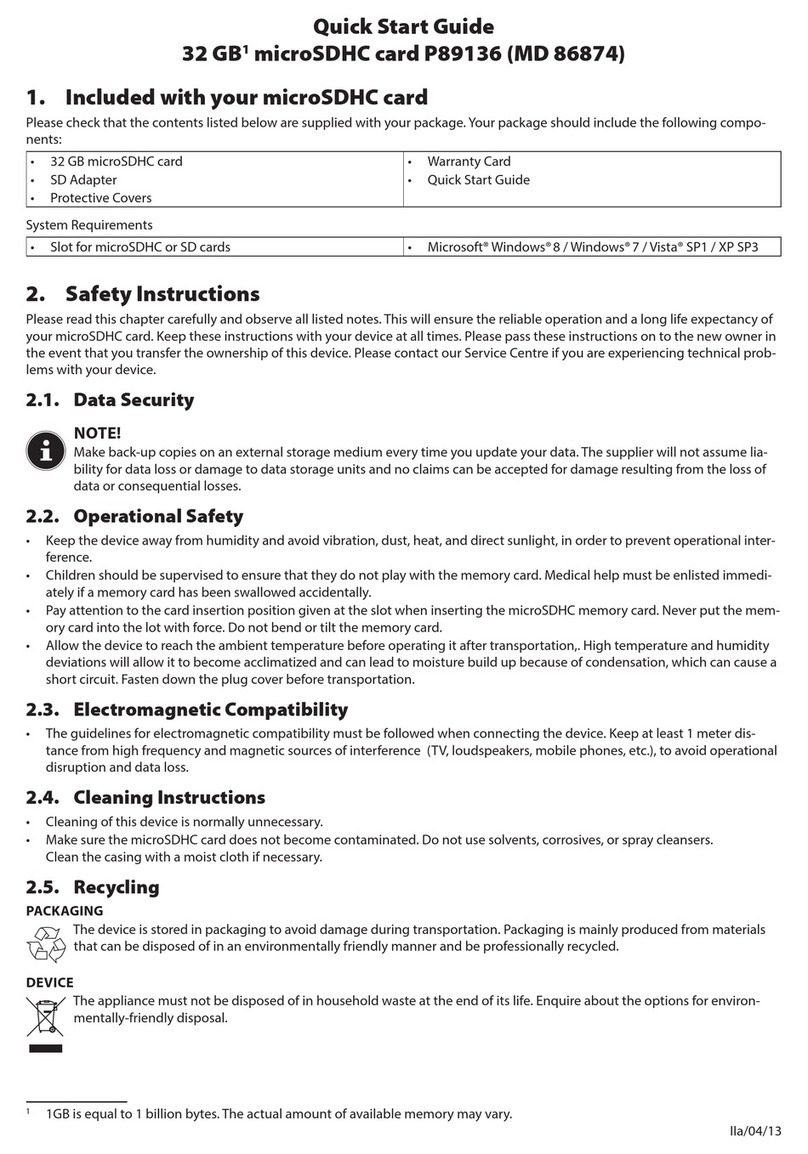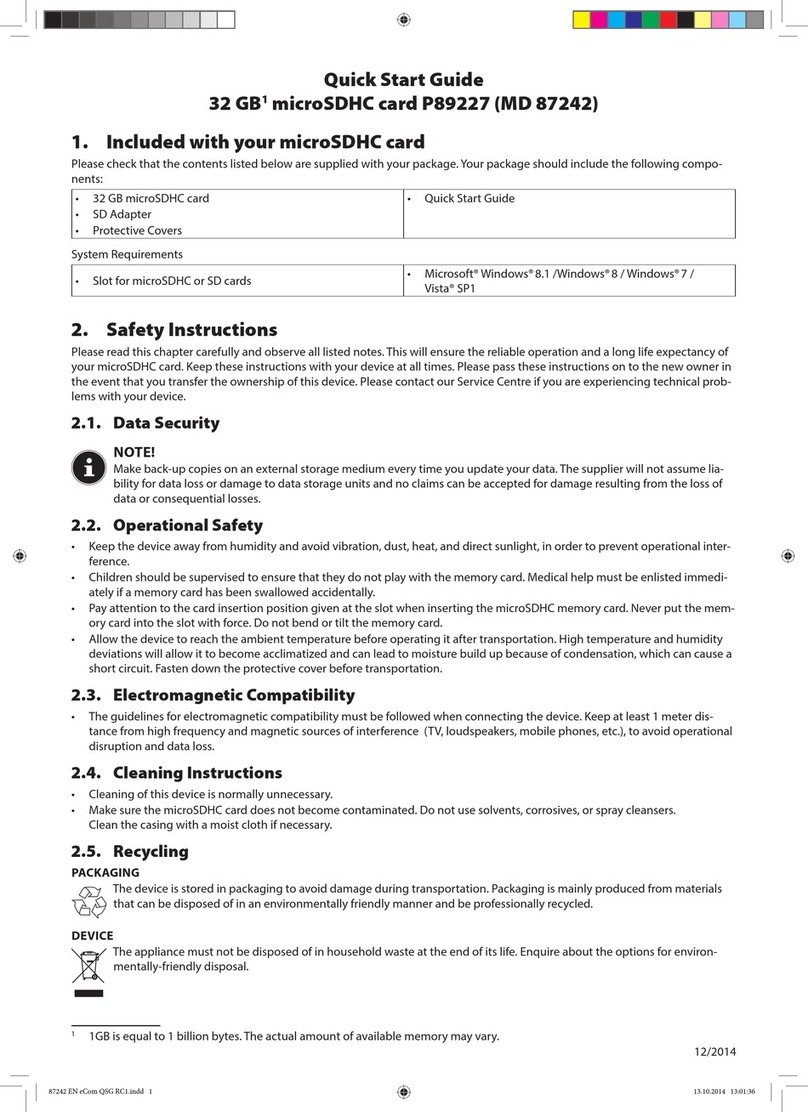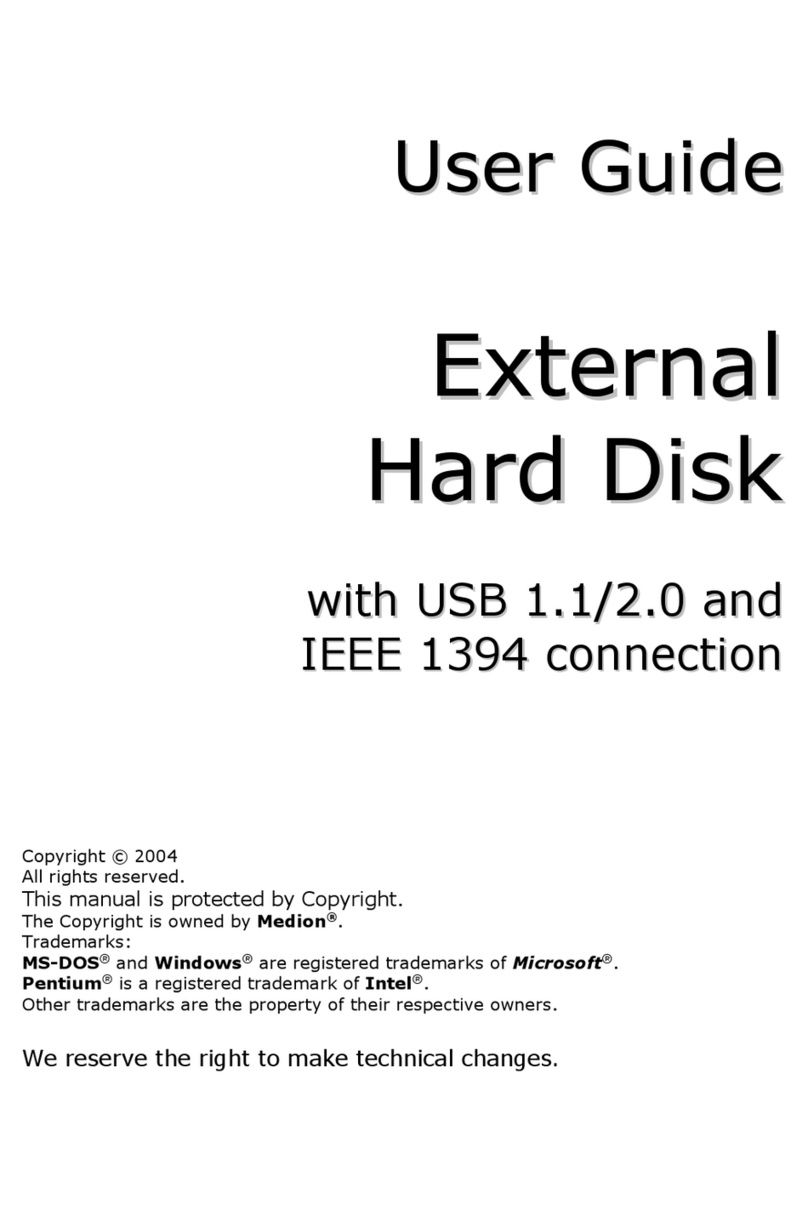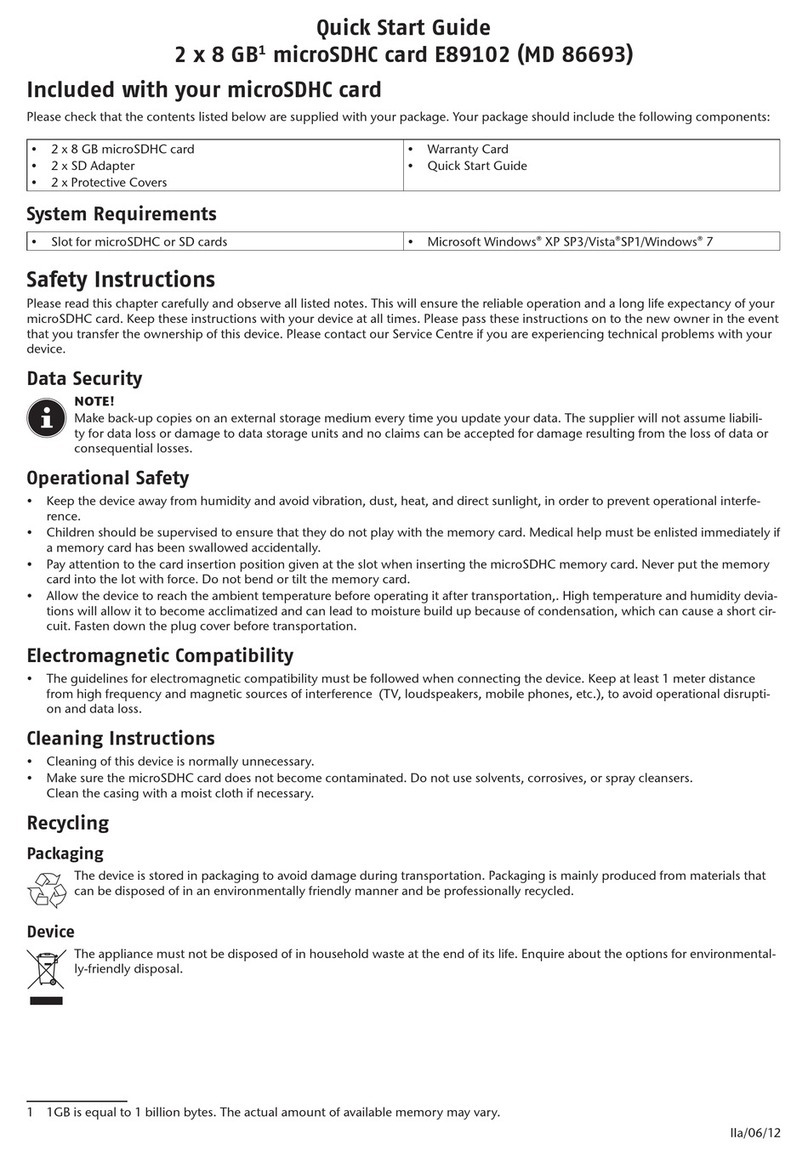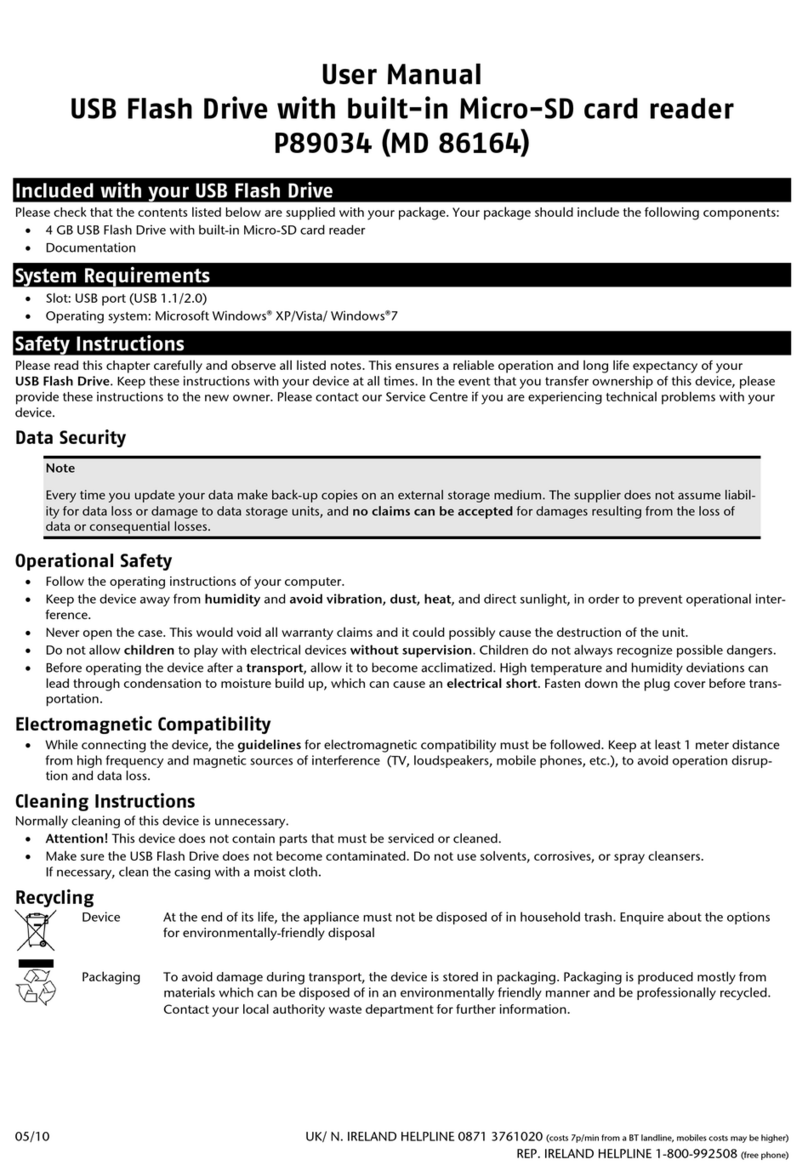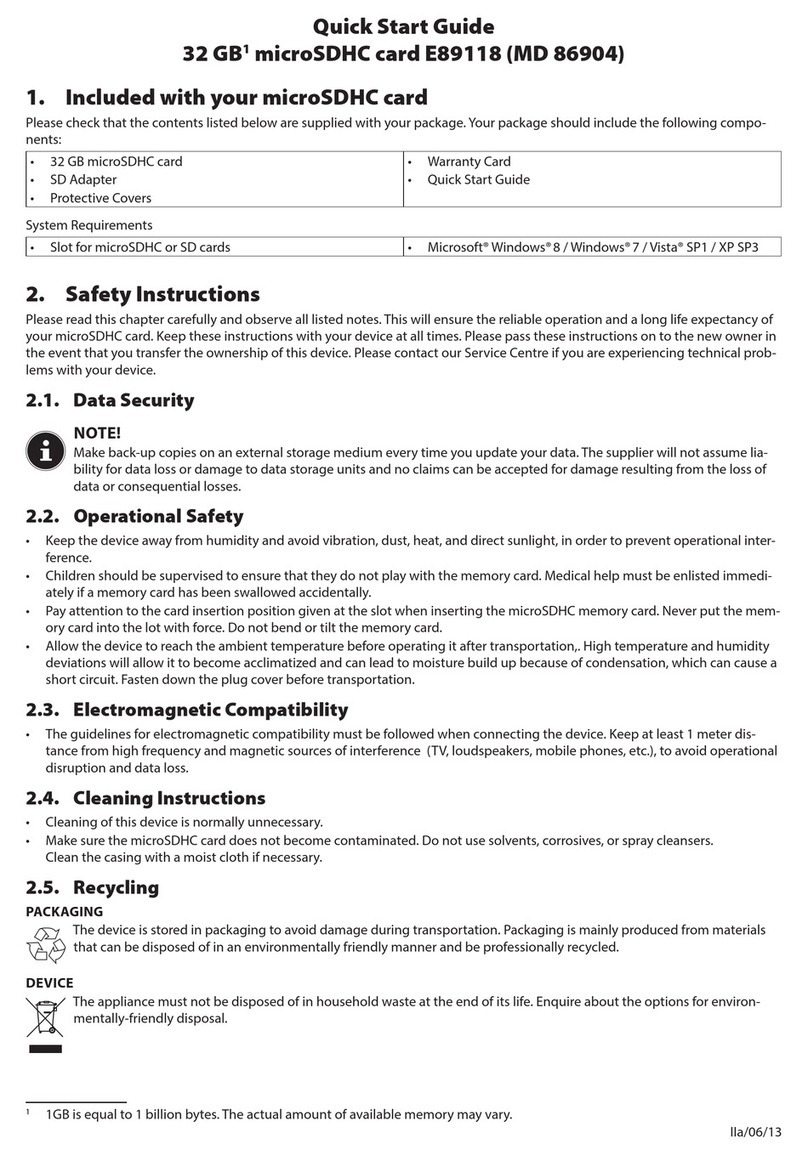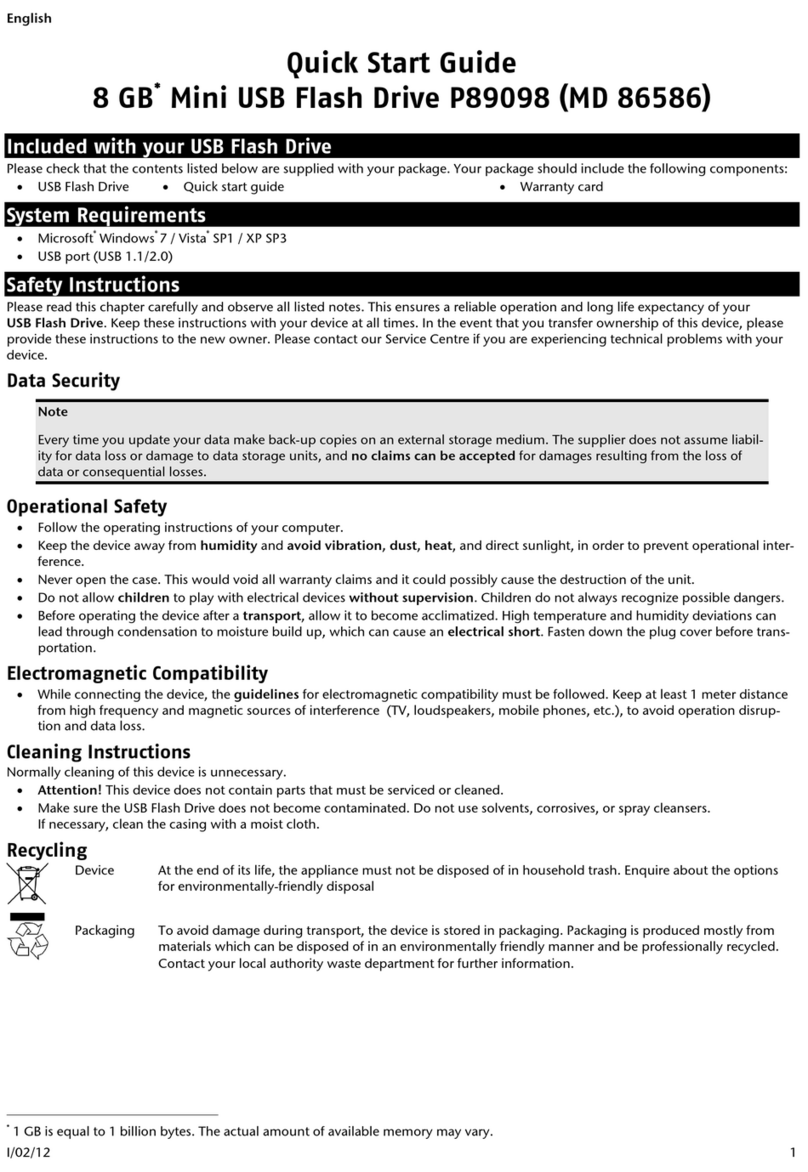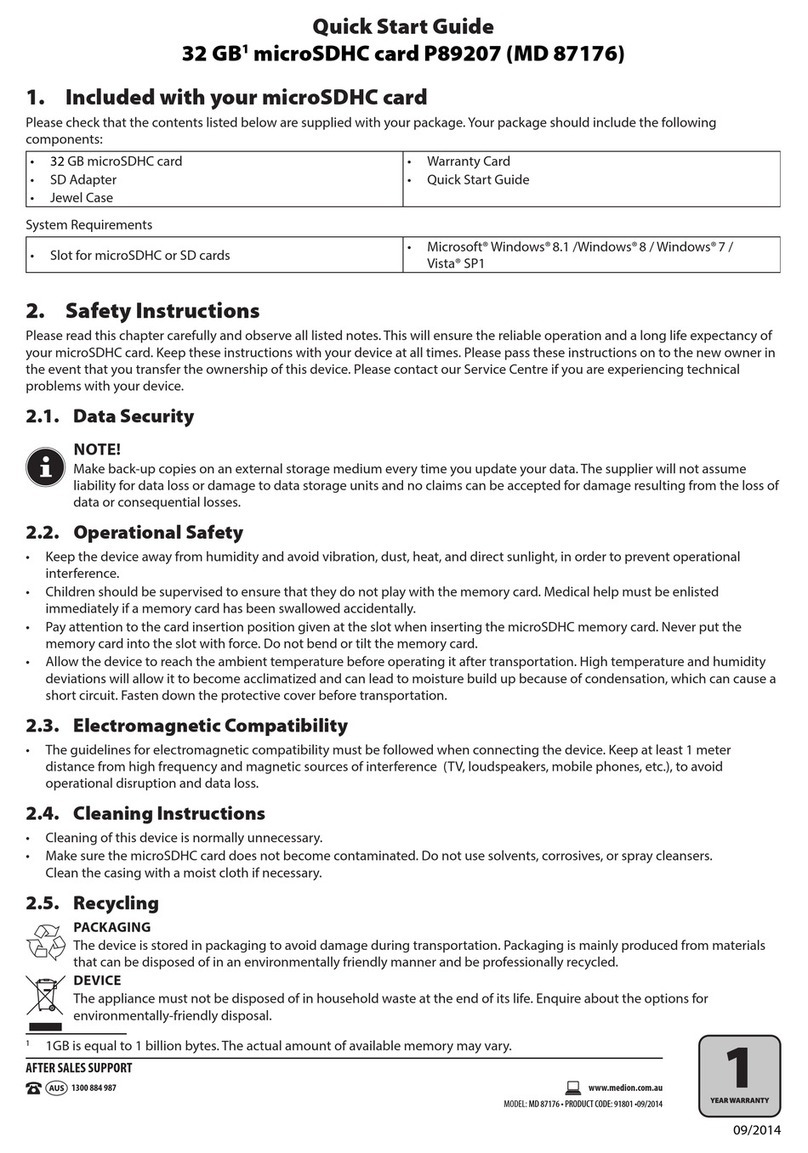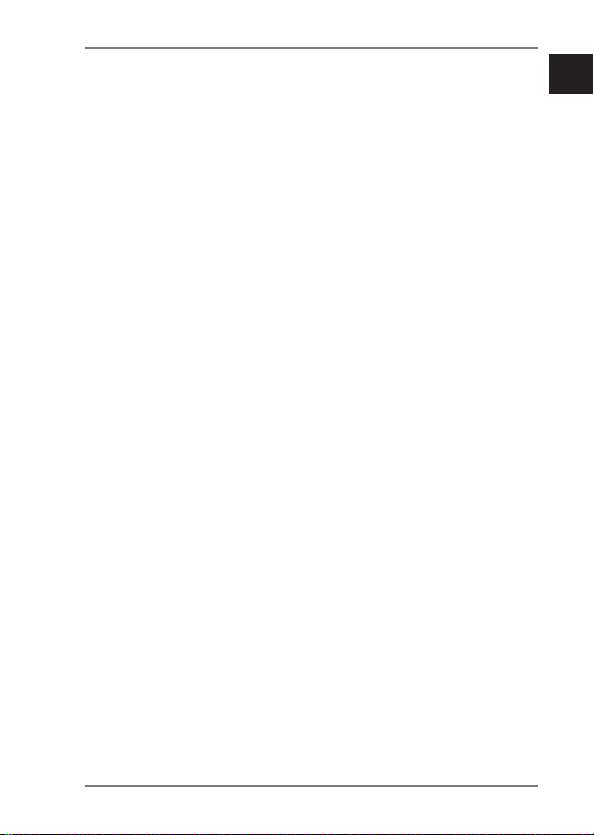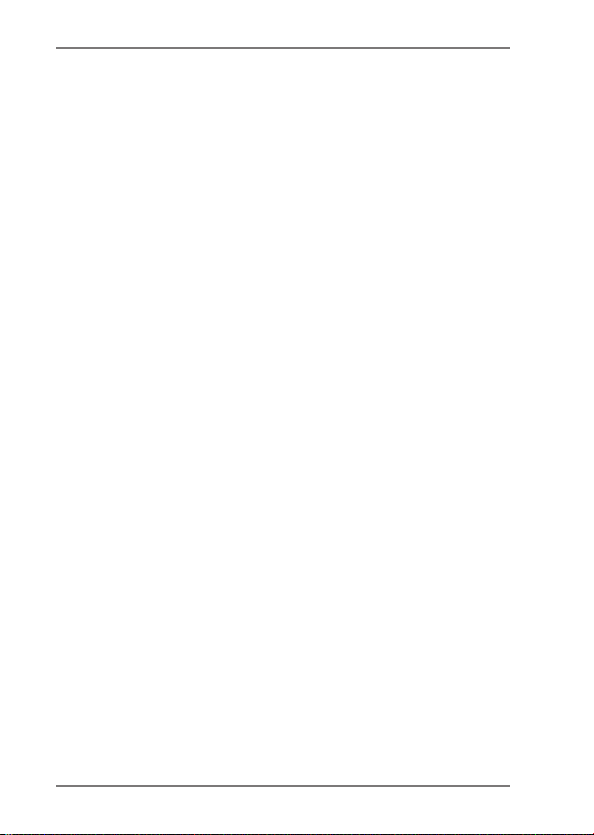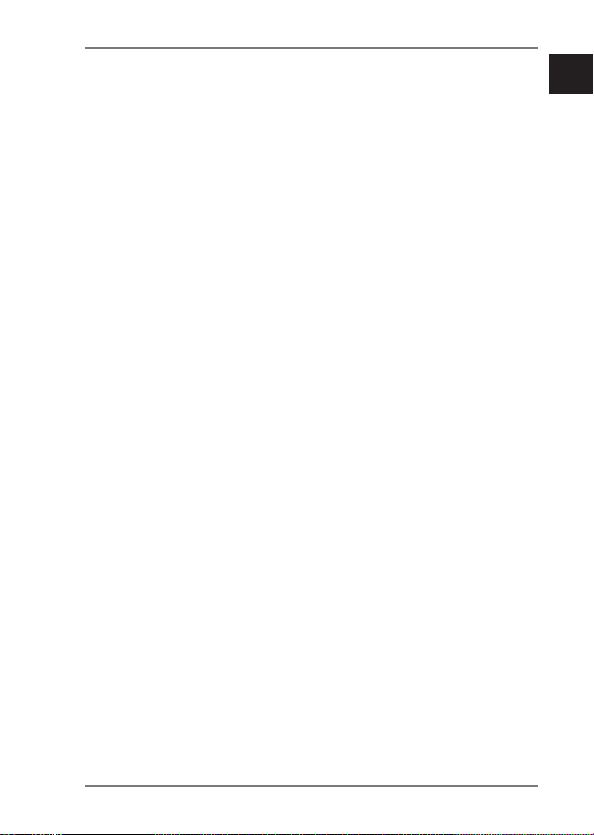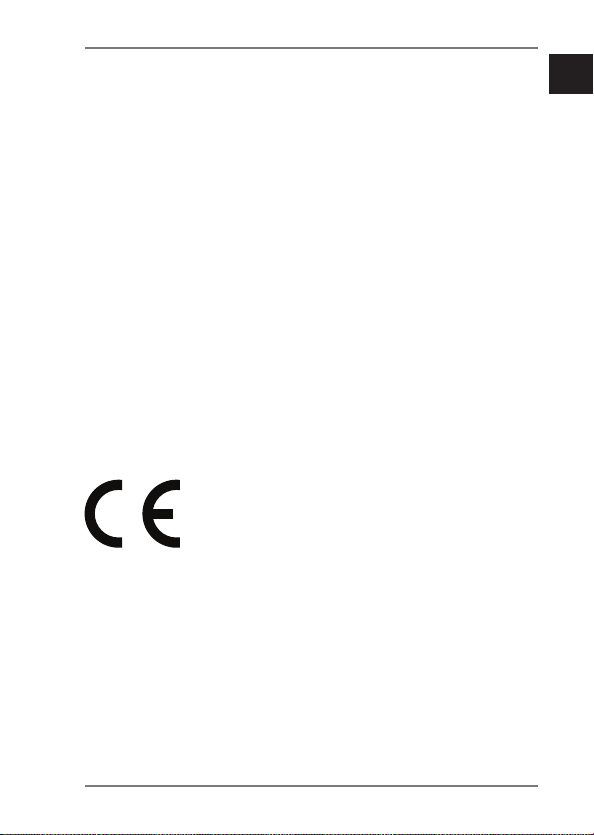2 von 166
8.3. Netzwerkverbindung an einem Smartphone
oder Tablet ................................................................21
9. Dateiverwaltung über die
Android/Apple App.......................................... 22
9.1. Geräteauswahl......................................................... 22
9.2. Menü-Icons ...............................................................23
9.3. Dateiverwaltung ..................................................... 24
9.4. Menü Einstellungen...............................................25
10. Web-Interface des WLAN-HDD-Adapters....... 27
11. Einstellungen ................................................... 28
11.1.Benutzer..................................................................... 29
11.2.Festplatte ................................................................... 30
11.3.Netzwerk....................................................................30
11.4.Dienste........................................................................ 34
11.5.System.........................................................................34
11.6.Assistent.....................................................................35
12. Information ...................................................... 35
13. Explorer ............................................................ 36
14. Information ...................................................... 37
15. WLAN HDD Tool................................................ 38
16. Gerät zurücksetzen.......................................... 39
17. Benötigen Sie weitere Unterstützung?.......... 40
18. Reinigung ......................................................... 41
19. Entsorgung....................................................... 42
20. Technische Daten ............................................. 43
21. Konformitätsinformation................................ 43
22. Glossar .............................................................. 44
23. Impressum........................................................ 47
86890 50045244 DE EN FR EComm content RC1.indb 286890 50045244 DE EN FR EComm content RC1.indb 2 13.09.2013 09:12:5013.09.2013 09:12:50